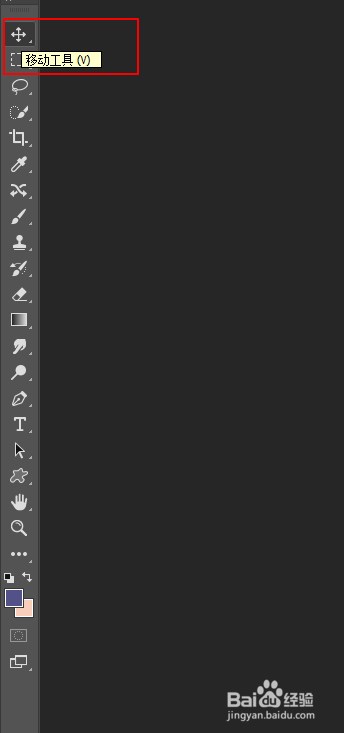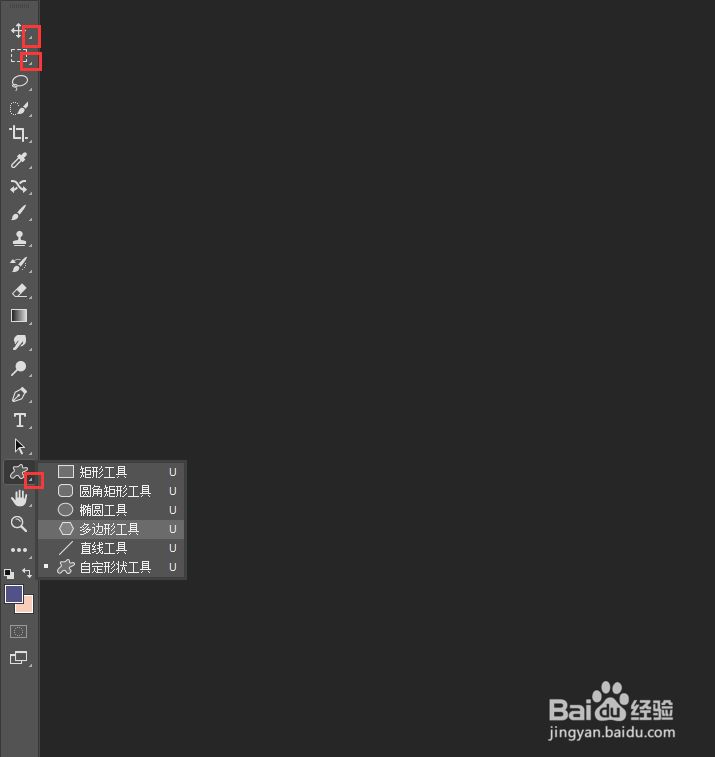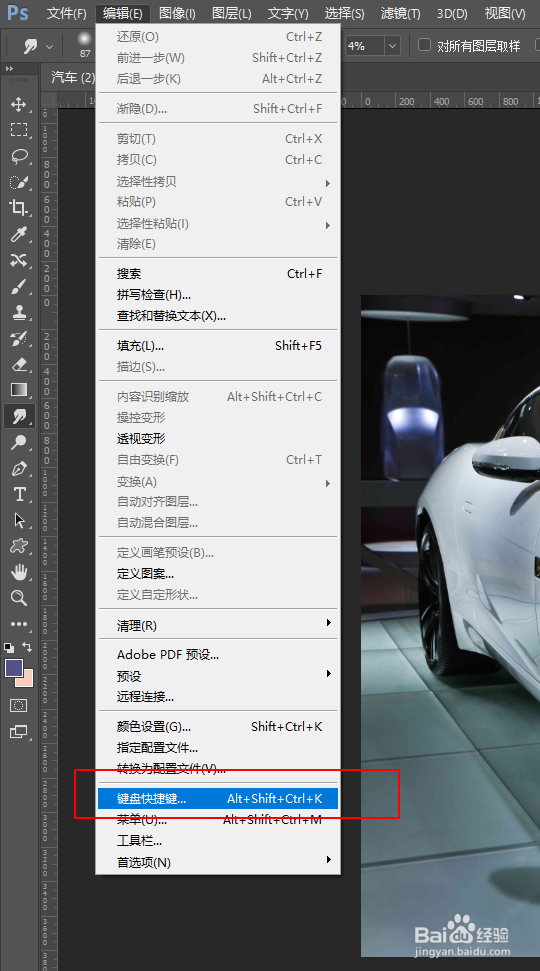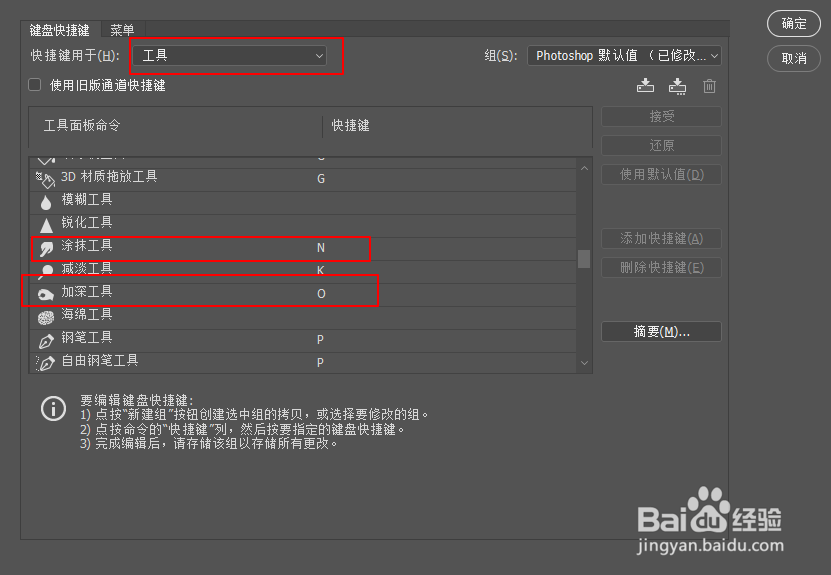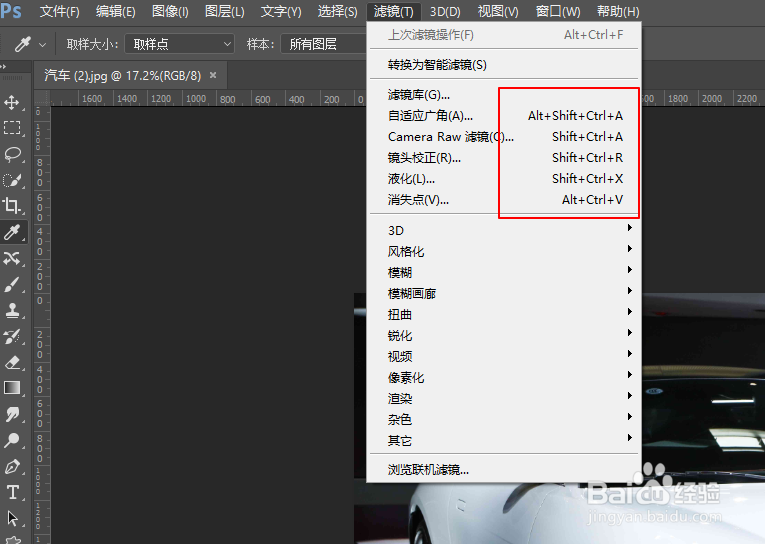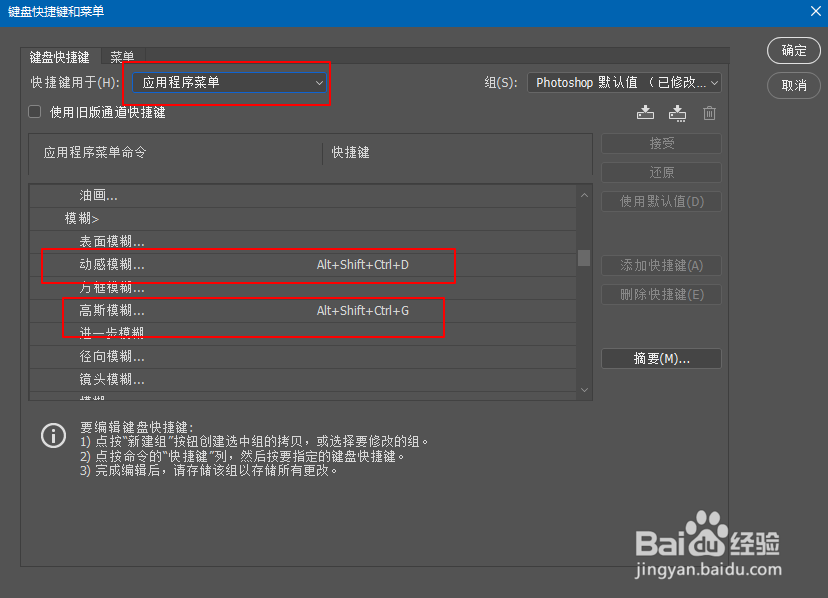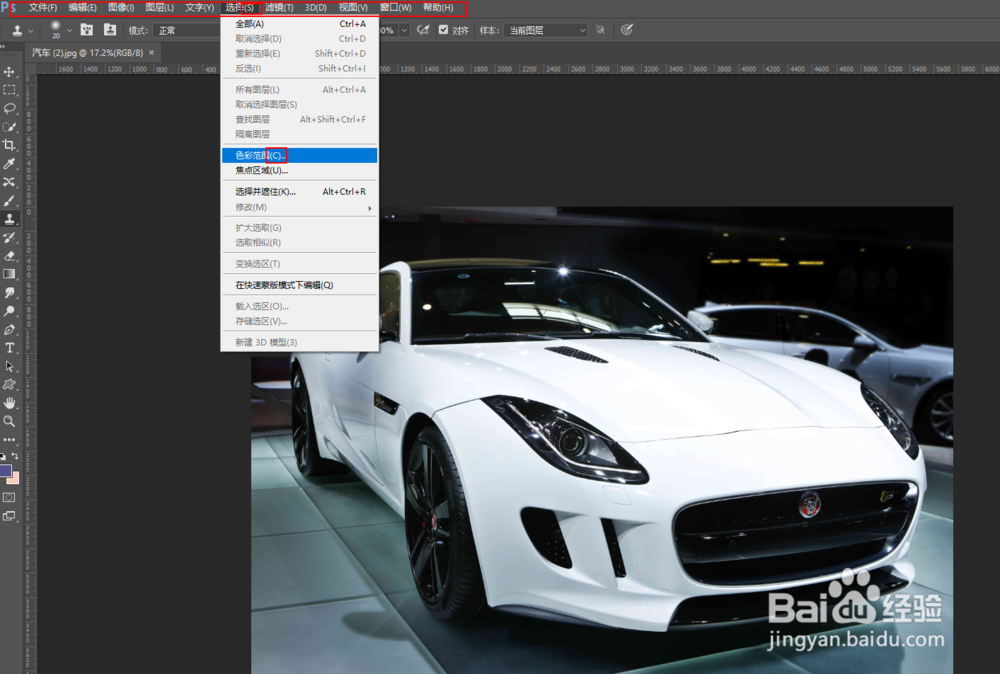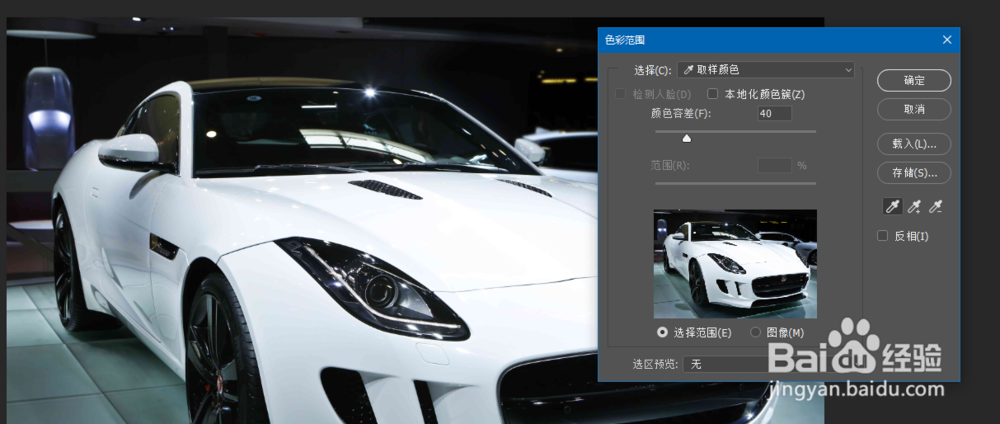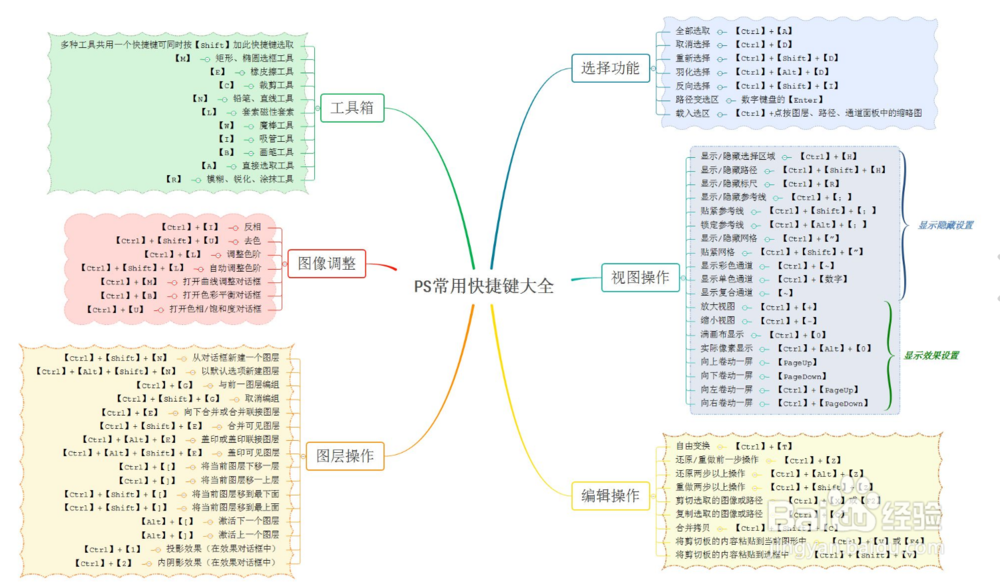ps教程之——基础篇:2、怎么设置ps快捷键
1、打开ps,我们把鼠标在左侧的工具栏上停留一会儿,就会出现一个提示,告诉你当前这个工具的快捷键。这个是最基本的快捷键,很基础,也很重要,是工具的快捷按钮,这里的快捷键一般是一个字母,对应一个工具
2、有些工具的右下角会有一个小箭头,表示这个工具是一个工短铘辔嗟具组,我们长按小箭头,就会弹出这个工具组。对于一个工具组,我们想在组之间的工具进行切换时,只亟冁雇乏需要按住shift+该工具的快捷键即可。比如形状工具,我们只要按住啊shift+U,就可以在不同的形状之间进行切换了,矩形,圆角矩形、圆形等等。
3、同时,我们会发现,有些工具是没有快捷键的,比如涂抹工具。有时候我们需要经常用到涂抹工具的话,比如精修图,我们就有必要对它做一个快捷键,一面来回的用鼠标找工具,耽误太多时间。
4、我们打开菜单-编辑-键盘快捷键(ctrl+shift+alt+K),然后在快捷键用于这里,我们选择工具,这样,就可以对工具列的工具进行自定义快捷键了
5、还有一些功能,是系统有自定义过快捷键的,我们打开菜单栏就可以看到他们的快捷键,这些只需要记下来就好了。
6、如果有些功能我们经常用到,但是系统并没有快捷键,我们也可以按照上一步的方法,在编辑-键盘快捷键进行编辑,在快捷键用于这一项,我们选择“应用程序菜单”收墩芬蓥然后找到我们要自定义的功能,输入快捷键,然后点接受就好了(如果和系统默认的有冲突,一定要确认是否可以替代系统快捷键,然后再接受)
7、还有一种就是每一个菜单栏上面的功能,都是有一个字母表示的,我们只要先按下alt,再按对应的字母,然后再再按下菜单栏对应的功能的字母,就可以调出该功能了,比如色彩范围功能,我们只需要一次按下alt、S、C,就可以调出色彩范围了,其他的功能也都可以这样的操作
8、大家也可以到网上搜一下ps的快捷键大全,然后把自己经常用到的工具的快捷方式记下来,对于你工作效率的提高一定会大有益处。
9、今天就到这里了,如果感觉有用,麻烦大家点个赞或者投个票哦。对你有所帮助,是我写作最大的动力(* ̄︶ ̄)